
手機用久了總喜歡搞一些新花樣,至少也要讓手機外觀看起來不一樣才行,這樣才會有一些新鮮感,所以我最近試用了「Go桌面EX」這款免費的桌面管理APP,它不僅有提供許多有質感的主題,還有不少實用的附加功能,例如隱藏程式、隱藏狀態列、提供多個桌面可以設定、翻轉特效、捷徑條等,是個蠻不錯的加值軟體。
 下載一:手機按此安裝
下載一:手機按此安裝
下載二:手機版Android Market中搜尋「go 桌面」
下載三:Android Market PC版安裝
下載四:利用左邊的QR Code安裝
測試機種:HTC Desire, Android v2.2
【APK下載】
【使用教學】
左下圖:安裝完成後,以我測試的手機來說,預設按「Home」鍵可以用來切換不同的桌面
右下圖:我的GO桌面EX的預覽,在這個畫面中我已經套用了「手繪」主題,所以若你是第一次安裝使用的網友,你看到的畫面可能不是這樣。
注意:若你有套用GO桌面EX的主題話,它可能會自動改變你原來桌面的背景桌布


先看介紹底層的捷徑條部分:在GO桌面EX中,我們可以快速點擊底層的「+」來加入常用的應用程式(左下圖),這樣可以快速啟動我們想要的應用或遊戲,而若在圖示上面「長按」則可以進行捷徑的編輯(右下圖);這邊特別說明一下它的「更換操作手勢」,例如滑動的手勢假設是往上滑動,而這個功能的意思是說若你在這個捷徑圖示上進行手勢滑動的話,將會採取什麼因應動作,而且你可以針對各別的圖示做設定,若你沒有設定的話,預設是「無反應」
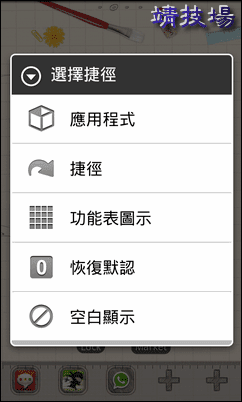

在程式列表的部分,會全部列出你所有安裝的應用程式,而滑動的方向你可以在「功能表設定」中的「翻頁模式」設成上下滑動或者是左右滑動,如果你直接在圖示上長按,所有的圖示就會開始抖動,並且在右上角出現一個紅色叉叉,此時看你想移除哪個應用,直接點選就行囉,這是一個快速移除應用的方法之一


左下圖:按了「Menu」鍵後,可以看到我們除了可以排列圖示、新增資料夾和做一些功能表的設定外(例如翻頁的特效、方向),GO桌布EX還提供了一個隱藏程式的功能,讓我們可以把不想讓別人知道的應用圖示隱藏起來,不過有發現一個小Bug,就是假設我把Angry Birds這個程式隱藏起來了,它的確會在「所有程式」中消失,但是在「最近打開」的圖示中卻沒有一併處理,所以若之前有玩過Angry Birds這個遊戲,我還是可以由「最近打開」的頁面中啟動該遊戲。註:想要回復隱藏的應用,只要再點擊一次「隱藏程式」,然後在程式列表中取消隱藏的勾勾即可。
右下圖:在「正在運行」的程式頁面中,你可以關閉所有的程式來釋放記憶體,就像「正點工具箱」的任務管理一樣,或者你可以點擊你想要處理的程式,看是要「關閉」、「鎖定」、「跳轉」還是查看「信息」,關閉和信息我想很容易理解,而鎖定後的程式當我們在關閉所有程式時,被鎖定的程式就不會被關閉,可防止一些誤殺,至於「跳轉」其實就是啟動的意思。
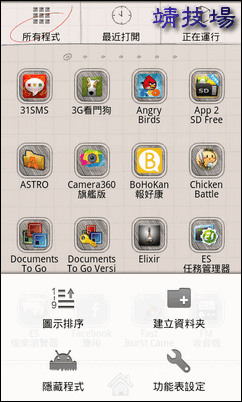

左下圖:在主桌面上按「Menu」也有很多的功能可以使用,例如搜尋、桌布設定等,不過接著我想挑「桌面設定」來說明,我建議使用者都可以仔細的來觀看一下它裡面的設定,因為這會影響到自己的操作習慣。
右下圖:「顯示設定」可以設定是否要隱藏狀態欄、桌面的行列數(設越多則擠下的圖示就越多)、滾動的特效、速度等
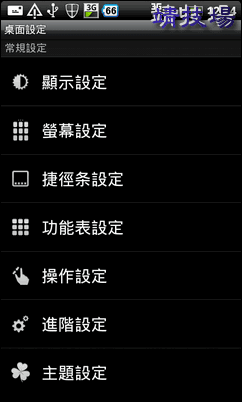

左下圖:「捷徑條設定」就是剛剛前面所介紹的底層捷徑圖示,在此你可以選擇行數或者是否可以循環滾動
右下圖:「功能表設定」可設定翻頁模式、訂製背景、隱藏程式等


左下圖:「操作設定」最主要的是設定滑動手勢的設定,我們可以設定在主畫面中往上滑或往下滑時可以執行什麼功能,各位實際操作一下就知道了
右下圖:「螢幕設定」在此你可以自己新增或刪除桌面,而且還可以直接拖拉來改變它的位置,這是我蠻喜歡的一點


心得:整體而言,它的確帶給我不少方便的地方,也提供了我想要的一些功能,如隱藏狀態列、隱藏程式等,而外觀部分更是可以讓我不同的感受,我個人是比較喜歡它的「手繪」風格啦,還有更多的主題都可以由Market中免費下載。缺點是有時候載入的時候會有一點緩慢,不過一般正常情況都操作很順利,也沒有遇過當機或程式出錯的情況。
延伸閱讀:[Android] GO天氣(GO Weather) 教學與試用心得 § 華麗的天氣APP